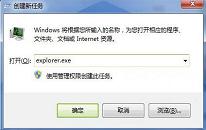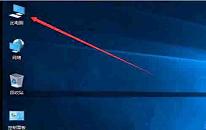win10系统下载软件被阻止怎么办
来源:www.laobaicai.net 发布时间:2022-08-23 08:15
最近有位win10系统用户在使用点电脑下载一些软件的时候,遇到了被阻止下载的情况,用户尝试了很多方法都没有解决,那么win10系统下载软件被阻止怎么办呢?今天老白菜u盘装系统为大家分享win7系统下载软件被阻止的解决方法介绍。
下载软件被阻止解决方法:
1、打开开始菜单,找到“设置”选项,并打开;如图所示:
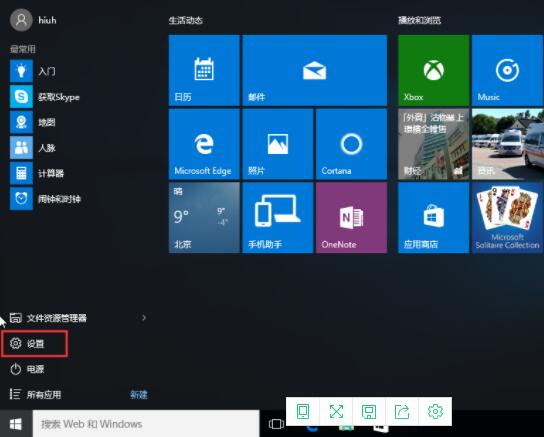
2、在设置页面依次选取“更新与安全”、“Windows Defender”;如图所示:
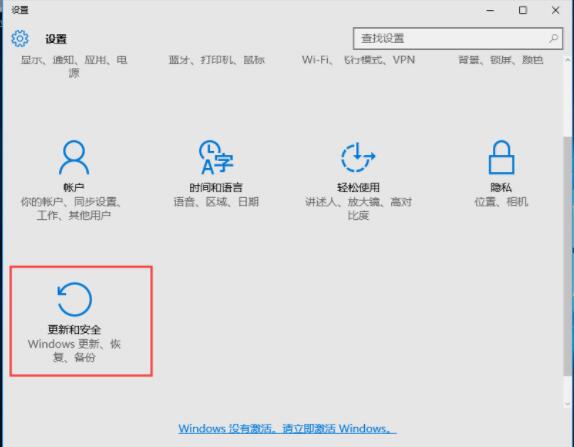
3、这时可以看到Windows Defender中的“实时保护”已被启用;如图所示:
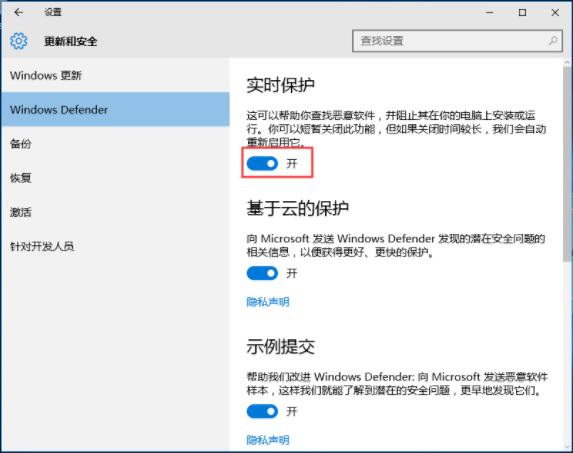
4、最后,将之关闭即可。如图所示:
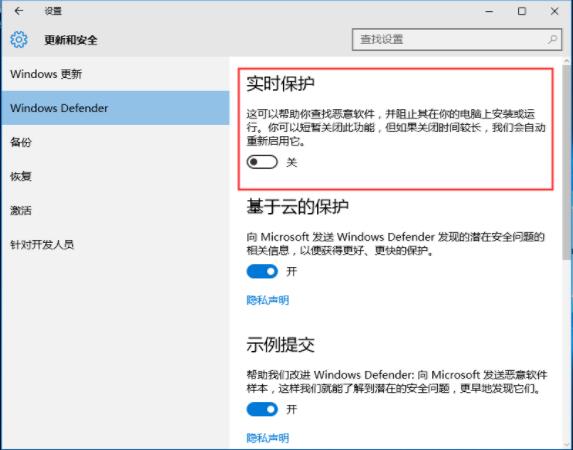
关于win10系统下载软件被阻止的解决方法就为用户们详细分享到这里了,如果用户们碰到了同样的问题,可以参考上述方法步骤进行操作哦,希望本篇教程对大家有所帮助,更多精彩教程请关注老白菜官方网站。
下一篇:没有了
推荐阅读
"win7系统任务栏消失解决方法介绍"
- win10系统无法关机解决教程分享 2022-08-22
- win7系统隐藏本地磁盘操作方法介绍 2022-08-20
- win7系统删除网络位置操作教程分享 2022-08-20
- win10系统设置任务栏透明度操作教程分享 2022-08-19
win10系统显示隐藏文件操作方法介绍
- win7系统显示器输入不支持解决方法介绍 2022-08-17
- win10系统查看网络适配器型号操作方法介绍 2022-08-16
- win10系统关闭安全软件操作方法介绍 2022-08-15
- win10系统打开软件闪退解决方法介绍 2022-08-14
老白菜下载
更多-
 老白菜怎样一键制作u盘启动盘
老白菜怎样一键制作u盘启动盘软件大小:358 MB
-
 老白菜超级u盘启动制作工具UEFI版7.3下载
老白菜超级u盘启动制作工具UEFI版7.3下载软件大小:490 MB
-
 老白菜一键u盘装ghost XP系统详细图文教程
老白菜一键u盘装ghost XP系统详细图文教程软件大小:358 MB
-
 老白菜装机工具在线安装工具下载
老白菜装机工具在线安装工具下载软件大小:3.03 MB